
![Come recuperare i file persi da qualsiasi dispositivo: Wondershare Data Recovery [Recensione] Come recuperare i file persi da qualsiasi dispositivo: Wondershare Data Recovery [Recensione]](http://beogradionica.com/img/windows-2017/how-to-recover-lost-files-from-any-device-wondershare-data-recovery.png)
Il recupero dei dati ├© difficile da comprendere. La TV ci dice che anche se distruggeremo il nostro hard disk, bruceremo i bit e disperder├▓ le ceneri in mare, le forze dell'ordine saranno ancora in grado di trovare dati incriminanti su di esso. La realt├Ā ├© molto lontana da ci├▓ che si vede in TV e il recupero dei dati non ├© cos├¼ semplice. Ha i suoi limiti come il tempo e, soprattutto, come hai perso i dati. Se hai cancellato un file, tagliato e incollato in una posizione diversa o formattato l'unit├Ā in cui si trovava, devi gestire le tue aspettative. Detto questo, ci sono ancora modi per recuperare i file persi nel regno della ragione.
Wondershare Data Recovery ├© un'app di recupero dati in grado di scansionare un'intera serie di file per i dati cancellati. Quindi tenta di recuperare quei file. I risultati sono per lo pi├╣ buoni. L'app non ├© gratuita e una singola licenza a vita costa $ 50 mentre una licenza familiare per 5 computer costa $ 100, il che ├© un buon affare.
Wondershare Data Recovery supporta una miriade di dispositivi tra cui il tuo computer, memoria schede, unit├Ā flash, praticamente tutti i tipi di memoria rimovibile e videocamere digitali. Supporta anche dispositivi pi├╣ datati come i telefoni iPod Nano e Nokia. Pu├▓ recuperare i dati indipendentemente dal fatto che il dispositivo sia su NTFS, FAT16, FAT32 o exFAT.
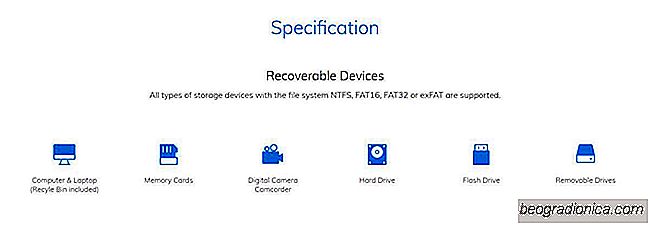
Wondershare Data Recovery pu├▓ cercare i file persi per tipo e pu├▓ indirizzare una specifica cartella o area sul tuo computer. Pu├▓ eseguire due tipi di scansioni; una scansione veloce e una scansione profonda. La scansione rapida verr├Ā visualizzata in una posizione specifica mentre la scansione approfondita cerca tutte le unit├Ā per un tipo di file specifico.
Avvia Wondershare Data Recovery e seleziona il tipo di file che si desidera ripristinare.

Ripristina password dimenticata per Windows 10 locale / account Microsoft
Puoi proteggere con password il tuo account utente di Windows. Una password ti consente di mantenere i tuoi dati al sicuro ed ├© una caratteristica essenziale su quasi tutti i dispositivi. ├ł bello fino a quando non dimentichi la password. Questo ├© quando le cose vanno a sud. Mentre ├© importante che Windows abbia una funzione password, ├© anche importante che quella password non sia bloccabile.

Come importare ed esportare temi in Windows 10
Puoi creare temi personalizzati in Windows 10. ├ł un processo piuttosto semplice che abbiamo dettagliato la settimana scorsa . Un tema include uno sfondo e un colore accento. Quando crei un tema, questo viene salvato nella cartella Dati app come file .theme. Se elimini un file .theme, stai effettivamente eliminando il tema dal tuo sistema.